- Автор Abigail Brown [email protected].
- Public 2024-01-07 19:06.
- Последнее изменение 2025-01-24 12:22.
Вы можете устанавливать и запускать приложения Android на своем компьютере с помощью эмулятора. Мы протестировали все лучшие эмуляторы Android для Windows и Mac, включая портативные эмуляторы Android, такие как Bliss OS, чтобы помочь вам выбрать тот, который лучше всего соответствует вашим потребностям.
Существует несколько версий Android. Убедитесь, что ваш эмулятор может запускать соответствующую версию приложений, которые вы хотите использовать.
Играйте в игры для Android на компьютере и телевизоре: BlueStacks
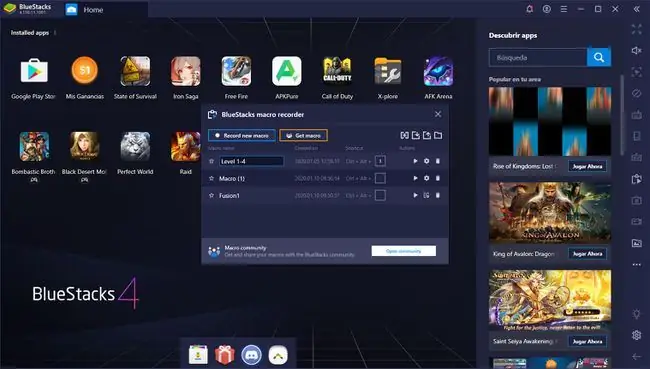
Что нам нравится
- Легко загрузить и установить.
- Версии приложения существуют как для Windows, так и для Mac.
- Имеет родственное приложение для игр Android на телевизорах.
Что нам не нравится
- Интерфейс Android отличается от того, который вы обычно используете на мобильном устройстве.
- Не позволяет получить доступ к файловой системе вашего компьютера.
BlueStacks - один из самых популярных эмуляторов Android. Он бесплатный, простой в настройке и доступен для обеих основных операционных систем. Его наиболее примечательной особенностью является возможность трансляции на телевизор, чтобы вы могли играть в мобильные игры на большом экране. Есть некоторые проблемы с интерфейсом и производительностью, но BlueStack в целом является стабильной программой, которая позволяет без проблем запускать приложения Android на вашем компьютере.
Официальный эмулятор Android для разработчиков: Android Studio
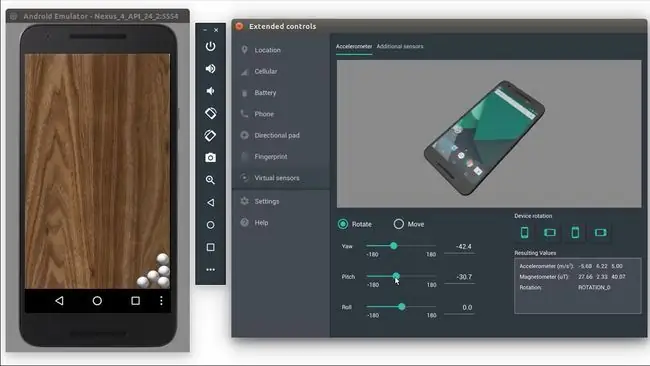
Что нам нравится
- Часть набора инструментов разработки для Android.
- Эмулирует последние версии Android.
- Обширная документация и поддержка сообщества.
Что нам не нравится
- Эмулятор Barebones.
- Рассчитано на опытных пользователей.
- Доступно только для Windows (без версии для Mac).
Android имеет официальный эмулятор для Windows, который является частью комплекта разработки Android. Он включает в себя несколько предустановленных приложений, таких как телефонный номеронабиратель и приложение для обмена сообщениями. Android Studio предназначена для разработчиков, чтобы тестировать и отлаживать приложения для Android, поэтому обычным пользователям, вероятно, не понадобятся все дополнительные инструменты, которые поставляются с ней.
Эмуляция Android в Google Chrome: ARChon
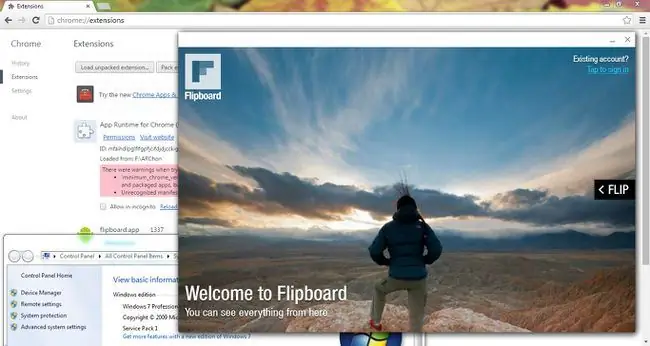
Что нам нравится
- Используйте приложения Android в веб-браузере.
- Работает на любой операционной системе.
Что нам не нравится
- Сложнее настроить, чем другие эмуляторы.
- Поддерживаются не все функции приложения.
ARChon - это расширение Google Chrome, которое запускает приложения и игры для Android в браузере Chrome. Для его настройки необходимо включить режим разработчика в Chrome, и вам, возможно, придется преобразовать некоторые приложения, чтобы они заработали, поэтому внимательно прочитайте инструкции на GitHub, прежде чем начать.
Лучший портативный эмулятор Android: Bliss OS
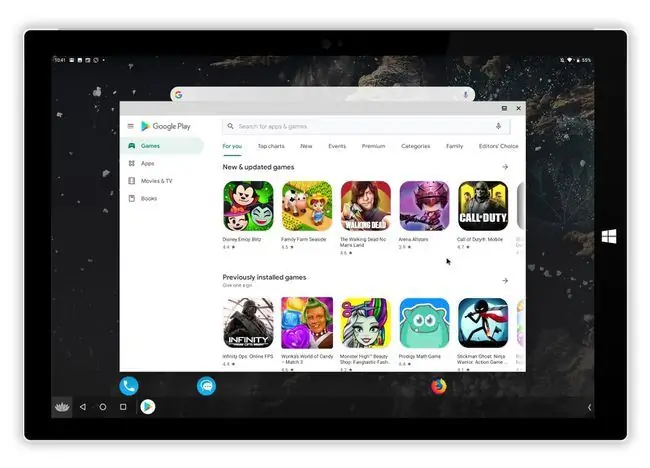
Что нам нравится
- Возьмите с собой эмулятор Android и используйте его на любом ПК.
- Работает с Windows, Linux и Chromebook.
Что нам не нравится
- Процесс установки немного утомителен, если вы никогда не настраивали виртуальную машину.
-
Несовместимо с Mac.
Bliss - это портативный эмулятор Android, что означает, что вы можете носить его с собой на USB-накопителе. Таким образом, вы можете использовать его на разных компьютерах с разными операционными системами. Это особенно полезно для разработчиков или тех, кто работает на нескольких устройствах.
Лучший мультиплатформенный эмулятор: VirtualBox
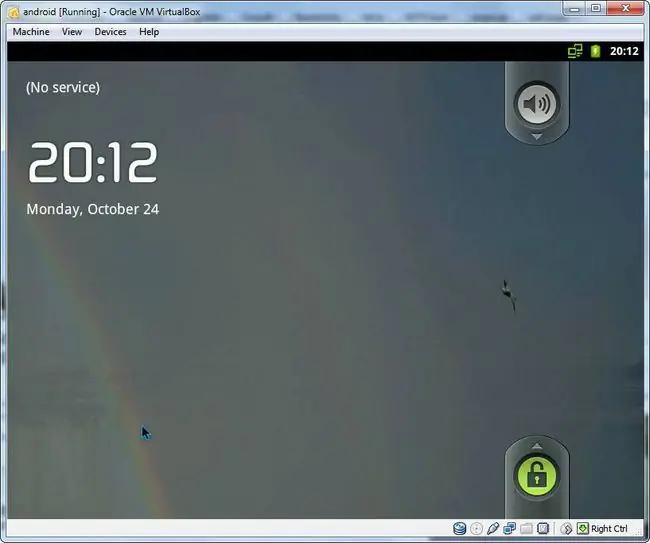
Что нам нравится
- Поддерживает любую версию Android.
- Эмулирует другие операционные системы, такие как Linux.
Что нам не нравится
- Требуется больше настроек, чем у большинства эмуляторов.
- Ограниченные дополнительные функции.
VirtualBox способен эмулировать практически любую операционную систему. Поскольку он может эмулировать любую версию Android, вы можете запускать практически любое приложение. Он особенно идеален для разработчиков, работающих на различных платформах, но может оказаться излишним, если все, что вам нужно, - это простой эмулятор Android.






